
Come trasferire file da Mac a iPhone tramite USB: 4 metodi praticabili

Se vuoi spostare file dal tuo Mac all'iPhone in modo rapido e sicuro, utilizzare una connessione USB è uno dei metodi più affidabili. A differenza dei trasferimenti wireless, che possono essere lenti o interrotti, una connessione USB offre maggiore velocità, maggiore stabilità e non necessita di Wi-Fi.
Che tu voglia trasferire foto , musica, video o documenti, esistono diversi metodi efficaci, da Finder e iTunes a strumenti di trasferimento professionali. Continua a leggere per scoprire i modi migliori per inviare file dal tuo Mac all'iPhone con facilità.
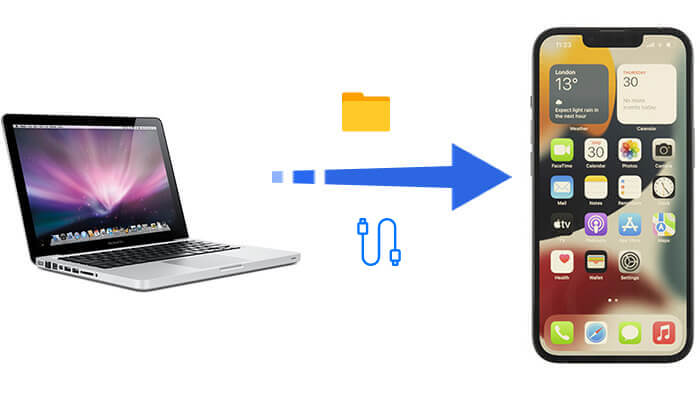
Se stai cercando un modo semplice ed efficiente per trasferire file tra iPhone e Mac , Coolmuster iOS Assistant è uno strumento altamente consigliato. Supporta il trasferimento di vari tipi di file e offre una funzione di anteprima dei file, consentendo agli utenti di selezionare il contenuto di cui hanno bisogno prima del trasferimento, evitando così operazioni di trasferimento non necessarie.
Caratteristiche principali di Coolmuster iOS Assistant:
Come faccio a trasferire file dal mio Mac al mio iPhone tramite un cavo USB? Segui i passaggi seguenti:
01 Scarica e installa la versione Mac dello strumento sul tuo computer, quindi avvialo. Collega il tuo iPhone al Mac tramite un cavo USB. Quando appare un pop-up, seleziona "Autorizza", quindi fai clic su "Continua" per procedere.

02 Una volta che il software rileva il tuo iPhone, apparirà l'interfaccia principale, che mostrerà sullo schermo varie cartelle di file.

03 Sul lato sinistro dello strumento troverai diverse schede. Scegli la scheda corrispondente al tipo di file che desideri trasferire. Quindi, fai clic su "Importa" e seleziona i file che desideri trasferire dal tuo Mac al tuo iPhone.

Video tutorial:
Se preferisci non scaricare software aggiuntivo, puoi usare Finder per trasferire file da Mac a iPhone tramite USB. È lo strumento di gestione file integrato in macOS, disponibile per gli utenti che utilizzano macOS Catalina o versioni successive.
Come faccio a trasferire file dal mio Mac al mio iPhone tramite un cavo USB? Ecco i passaggi:
Passaggio 1. Collega il tuo iPhone al Mac tramite un cavo USB.
Passaggio 2. Apri Finder e seleziona il tuo dispositivo dalla barra laterale.
Passaggio 3. Vai alla scheda "File", dove vedrai un elenco di app sul tuo iPhone che supportano la condivisione di file.

Passaggio 4. Trascina i file dal Finder all'app desiderata sul tuo dispositivo.
Passaggio 5. Una volta completata la sincronizzazione, apri l'app corrispondente sul tuo iPhone per accedere ai file.
Per gli utenti di macOS Mojave o versioni precedenti, iTunes rimane lo strumento principale per la gestione dei file su iPhone . Con iTunes, puoi aggiungere file dal tuo Mac al tuo iPhone, ma tieni presente che questo metodo richiede anche app che supportino la condivisione di file.
Ecco come trasferire file da Mac a iPhone tramite USB:
Passaggio 1. Apri iTunes sul tuo Mac e assicurati che sia aggiornato all'ultima versione .
Passaggio 2. Collega il tuo iPhone al Mac tramite un cavo USB e seleziona "Considera attendibile questo computer" nella finestra pop-up sul tuo iPhone.
Passaggio 3. In iTunes, fai clic sull'icona dell'iPhone nell'angolo in alto a sinistra per accedere all'interfaccia di gestione del dispositivo. ( L'iPhone non viene visualizzato in iTunes ?)
Passaggio 4. Nel menu a sinistra, seleziona l'opzione "Condivisione file".

Passaggio 5. Nell'interfaccia Condivisione file, scegli un'app che supporti la condivisione file (ad esempio, Pages, Keynote, ecc.).
Passaggio 6. Fai clic sul pulsante "Aggiungi file" e seleziona i file che desideri trasferire dal tuo Mac .
Passaggio 7. Una volta completato il caricamento dei file, potrai accedervi tramite l'app corrispondente sul tuo iPhone.
L'app Foto è un modo semplice per trasferire foto e video dal Mac all'iPhone tramite una connessione USB. Questo metodo è ideale per i file multimediali, sebbene non supporti altri tipi di file come documenti o musica. Assicurati che entrambi i dispositivi utilizzino lo stesso ID Apple.
Passaggio 1: collega il tuo iPhone al Mac tramite un cavo USB.
Passaggio 2: apri l'app Foto sul tuo Mac .
Passaggio 3: fai clic sul nome del tuo iPhone nella barra laterale.
Passaggio 4: seleziona le foto o i video che desideri trasferire.
Passaggio 5: fai clic sul pulsante "Importa" per spostarli sul tuo iPhone.

D1. Perché il mio iPhone non riesce a connettersi al mio Mac tramite USB?
Se il tuo iPhone non si connette al Mac , assicurati di utilizzare un cavo USB certificato ufficiale e seleziona "Considera attendibile questo computer" sul tuo iPhone. Se la connessione continua a non funzionare, prova a cambiare il cavo, a riavviare i dispositivi o ad aggiornare il software di sistema sia sul Mac che sull'iPhone.
D2. Posso trasferire qualsiasi tipo di file dal Mac all'iPhone tramite USB?
È possibile trasferire diversi tipi di file, ma devono essere supportati dalle app che consentono la condivisione. Per i file non supportati, potrebbe essere necessaria un'app specifica per aprirli.
D3. Come faccio a sapere se un'app sul mio iPhone supporta la condivisione di file?
Le app che supportano la condivisione file appariranno nella sezione "Condivisione file" del Finder (macOS Catalina o versioni successive) o di iTunes. Tra le app più comuni ci sono Pages, Keynote, Adobe Acrobat e VLC. Puoi verificare le impostazioni o la documentazione dell'app per conferma.
Il trasferimento di file tramite USB è il metodo più veloce e stabile tra un Mac e un iPhone. Che tu utilizzi Coolmuster iOS Assistant per trasferimenti efficienti o scelga Finder o iTunes per la condivisione dei file, questi metodi possono soddisfare le tue diverse esigenze. Per gli utenti che cercano praticità ed efficienza, consigliamo vivamente Coolmuster iOS Assistant per rendere la gestione dei file più semplice e fluida!
Articoli correlati:
[Guida passo passo] Come trasferire video da Mac a iPhone?
[5 modi] Trasferisci file senza sforzo tra iPhone e Mac
Come trasferire musica dal Mac all'iPhone: 5 metodi efficaci
[3 modi] Come trasferire file dal PC all'iPhone tramite cavo USB?





